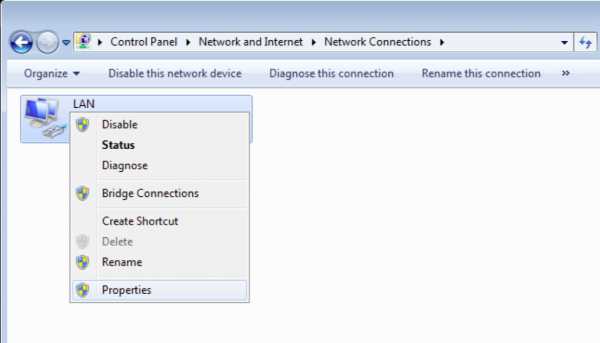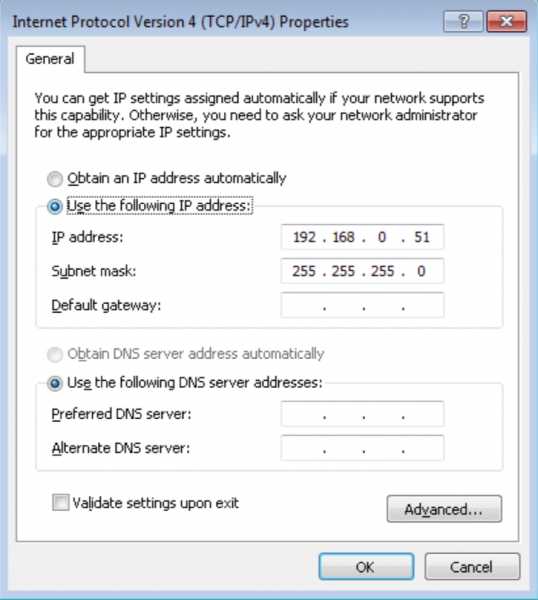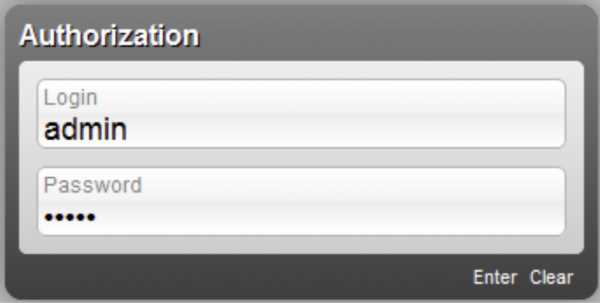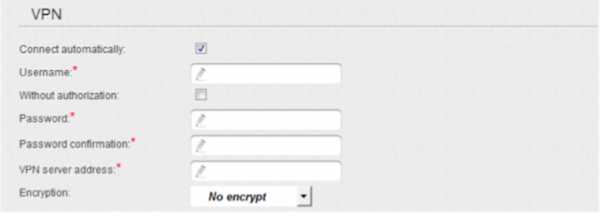D-Link DAP-1360U
Беспроводной интерфейс
Используя DAP-1360, Вы сможете быстро организовать беспроводную сеть и разрешить Вашим сотрудникам или членам Вашей семьи подключаться к ней практически в любой точке (в зоне действия беспроводной сети). Точка доступа может выполнять функции базовой станции для подключения к беспроводной сети устройств, работающих по стандартам 802.11b, 802.11g и 802.11n (со скоростью до 300 Мбит/с).
Безопасное беспроводное соединение
В устройстве реализовано множество функций для беспроводного интерфейса. Устройство поддерживает несколько стандартов безопасности (WEP, WPA/WPA2), фильтрацию подключаемых устройств по MAC-адресу, несколько режимов работы (точка доступа, маршрутизатор, клиент), а также позволяет использовать технологии WPS, WDS и WMM.
Кроме того, устройство оборудовано кнопкой для выключения/включения Wi-Fi-сети. В случае необходимости, например, уезжая из дома, Вы можете выключить беспроводную сеть точки доступа одним нажатием на кнопку, при этом устройства, подключенные к LAN-портам точки доступа, останутся в сети.
Расширенные возможности беспроводной сети
Функция интеллектуального распределения Wi-Fi-клиентов будет полезна для сетей, состоящих из нескольких точек доступа или маршрутизаторов D-Link – настроив работу функции на каждом из них, Вы обеспечите подключение клиента к точке доступа (маршрутизатору) с максимальным уровнем сигнала.
Возможность настройки гостевой Wi-Fi-сети в режиме маршрутизатора позволит Вам создать отдельную беспроводную сеть с индивидуальными настройками безопасности и ограничением максимальной скорости. Устройства гостевой сети смогут подключиться к Интернету, но будут изолированы от устройств и ресурсов локальной сети точки доступа.
Режим точки доступа
Вы можете использовать DAP-1360 в режиме точки доступа для создания беспроводной сети или подключения к проводному маршрутизатору.

Режим маршрутизатора
Вы можете подключить DAP-1360 в режиме маршрутизатора к кабельному или DSL-модему или выделенной Ethernet-линии, чтобы использовать высокоскоростное соединение с сетью Интернет для решения широкого круга профессиональных задач.

Функция «клиент»
Функция «клиент» в режиме точки доступа позволяет использовать DAP-1360 в качестве клиента беспроводной сети и в качестве повторителя беспроводной сети, в режиме маршрутизатора — в качестве повторителя WISP.

Безопасность
В режиме маршрутизатора устройство DAP-1360 оснащено встроенным межсетевым экраном. Расширенные функции безопасности позволяют минимизировать последствия действий хакеров и предотвращают вторжения в Вашу сеть и доступ к нежелательным сайтам для пользователей Вашей локальной сети.
Простая настройка и обновление
Для настройки точки доступа DAP-1360U используется простой и удобный встроенный web-интерфейс (доступен на русском и английском языках).
Мастер настройки позволяет подключить DAP-1360U к проводному или беспроводному провайдеру (в режиме «маршрутизатор») за несколько простых шагов или быстро задать необходимые параметры для работы в качестве точки доступа, повторителя или клиента (в режиме «точка доступа»).
Теперь Вы легко можете обновить встроенное ПО – точка доступа сама находит проверенную версию ПО на сервере обновлений D-Link и уведомляет пользователя о готовности установить его.
Также DAP-1360 поддерживает настройку и управление с помощью мобильного приложения для устройств под управлением ОС Android и iOS.dlink.ru
Как настроить роутер DAP-1360: пошаговая инструкция :: SYL.ru
Настройка и установка современных роутеров полна неожиданностей и различных преград. Но это всего лишь на первый взгляд. На самом деле настроить новый роутер на раздачу интернета по воздуху не так уж и сложно. Главное — внимательно изучить настройки и следовать указаниям системы. Эта статья внесёт ясность в конфигурирование роутера D-Link DAP 1360.
Роутер D-Link DAP 1360: краткий обзор
Данный аппарат изначально роутером по определению не является, так как в ранних ревизиях отсутствовала возможность соединения с WAN напрямую. То есть перед точкой доступа DAP 1360 должно было располагаться устройство, способное принимать и отдавать интернет.

Каким образом можно определить, какая версия текущего аппарата? Очень просто — ревизия B1 имеет всего один LAN-порт на задней панели, а D1 — два, один — для LAN, второй — WAN. Так как описывать старую ревизию нет смысла, то в статье все инструкции будут содержаться для версии D.
Внешний вид
DAP 1360 имеет стандартный неприхотливый дизайн — чёрная прямоугольная коробка с минимальным набором управляющих кнопок и индикаторов. На передней панели расположены:
- Индикатор питания. Во включённом состоянии сигнализирует о том, что устройство работает.
- индикатор беспроводной связи. Если горит постоянно, означает, что сеть работает. Если моргает, то в этот момент происходит передача трафика.
- Индикатор WPS. В течение нескольких минут горит — соединение установлено, а если моргает, значит, что какое-то устройство пытается подключиться с помощью этой технологии.
- Индикатор локальной сети. Аналогично состоянию беспроводной сети — горит, значит, в порт вставлен кабель, моргает — идёт передача данных.
- Индикатор соединения с интернетом. Моргающий значок означает передачу данных в одном из направлений, постоянно горящий — соединение с интернетом доступно и работает.

Задняя панель оснащена всего одним LAN-портом, так что здесь сильно не разгонишься для создания большой сети. Имеется и WAN для подключения кабеля от провайдера. Кнопка сброса к заводским настройкам выполняет ещё и роль соединения через WPS. Чтобы с её помощью откатиться к начальному состоянию, нужно нажать и удерживать в течение трёх секунд. Для соединения через WPS достаточно одного кратковременного нажатия. На задней панели также расположен разъем питания для блока, идущего в комплекте.
Устройство оснащено двумя съёмными антеннами.
Подготовка к настройке
Так как все настройки роутера DAP 1360 происходят через веб-интерфейс, то ему абсолютно всё равно, в какой операционной системе будет производиться установка. Главное — наличие любого браузера.
Первичная настройка предполагает, что у компьютера имеется порт Ethernet. Именно к нему сначала придётся подключиться для создания соединения с роутером. Затем после выполнения всех манипуляций и сохранения конфигурации можно будет использовать для этого Wi-Fi.
DAP 1360: настройка и подключение
Подключив все разъёмы Ethernet на роутере и компьютере, нужно дождаться идентификации соединения. Для того чтобы роутер заработал, может понадобиться установить автоматическое получение IP-адреса. В операционных системах семейства Windows это можно сделать на вкладке «Сетевые подключения», в панели управления. Для этого нужно правой кнопкой нажать на текущее подключение по локальной сети и выбрать пункт «Свойства».
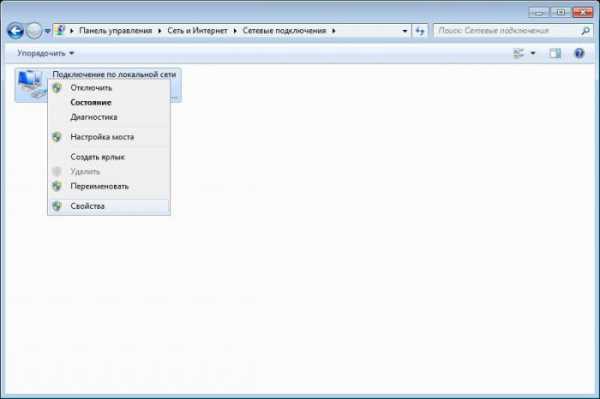
Далее в списке компонентов установить выбор на «Протокол интернета версии 4» и снова нажать «Свойства». Затем на вкладке «Общие» нужно поставить радиокнопку в значение «Получить IP-адрес автоматически». Хотя в большинстве случаев этот пункт стоит в нужном положении по умолчанию, проверить это все же необходимо.
Доступ к веб-интерфейсу
Большинство маршрутизаторов от D-Link используют доступ к своему интерфейсу по адресу 192.168.0.1. Роутер D-Link DAP 1360 же подключается через 192.168.0.50. Ввести данный адрес нужно в окне любого браузера, после всех манипуляций с проводами, разъёмами и предварительными настройками.
После нажатия клавиши Enter в адресной строке роутер приветливо предложит ввести логин и пароль администратора. В данной модели по умолчанию используется пара admin — admin.
Сразу же после входа система может предложить сменить текущий пароль на более сложный. В целях безопасности лучше это выполнить.
В недрах веб-интерфейса
При первом подключении, возможно, все пункты меню и надписи будут на английском языке. Для смены его на русский в правом верхнем углу имеется выпадающее меню Language, из списка которого можно выбрать необходимый пункт.
Стоит немного отступить и сказать о том, что роутер DAP 1360 может работать в двух режимах: как точка доступа — для соединения компьютеров в сеть или как полномасштабный маршрутизатор. Так как большинство пользователей интересует именно подключение к сети Интернет, то и будет рассмотрен случай работы в последнем режиме.
На самой первой странице отобразится вся информация о том, что представляет собой данный роутер. Здесь указаны модель, прошивка и текущее состояние соединения. Для настройки подключения к сети Интернет через порт WAN нужно нажать Click’n’Connect. Данный пункт представляет собой специальный мастер, который проведёт по всем этапам конфигурации и поможет создать своё первое подключение.
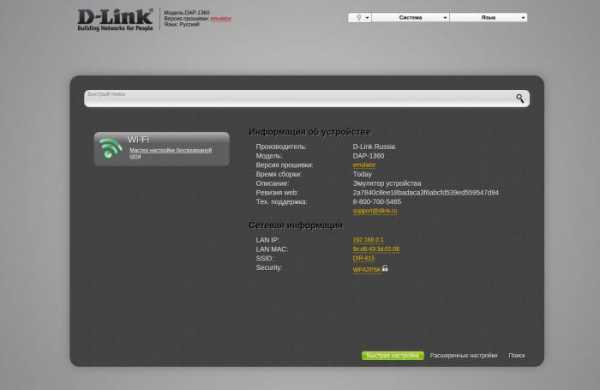
На первой странице пользователю будет предложено вставить кабель в порт WAN. Он расположен на задней части устройства и окрашен в жёлтый цвет. Собственно, он ещё и подписан — Internet. После соединения должен загореться индикатор на передней панели.
В нижнем правом углу имеется кнопка «Далее», которая переведёт пользователя к следующему шагу настройки. Здесь будет предложено выбрать тип соединения. Верхний пункт — PPPoE используется большинством провайдеров, поэтому дальнейшие настройки будут описаны именно для этого подключения.
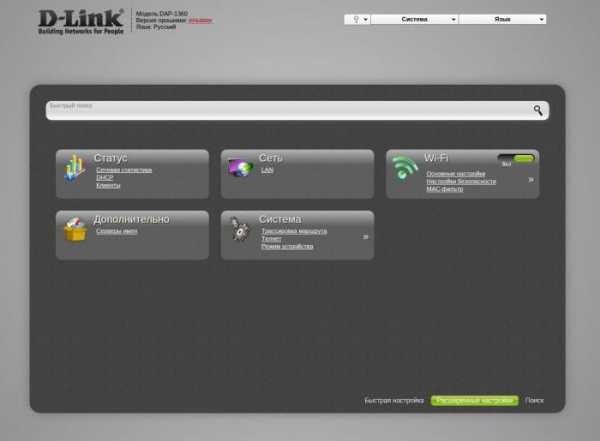
На следующем шаге нужно ввести немного данных. А именно придумать имя соединения, имя пользователя и пароль. Название можно выбрать любое или же оставить по умолчанию, все равно его будет видно только в веб-интерфейсе. А вот имя с паролем выдаёт провайдер интернета, и эти сведения должны быть указаны в договоре на подключение услуг.
Введённых данных практически всегда хватает для создания соединения. Однако провайдер может и указать дополнительные параметры подключения. Их можно активировать, переведя тумблер в нижнем левом углу в положение «Подробно».
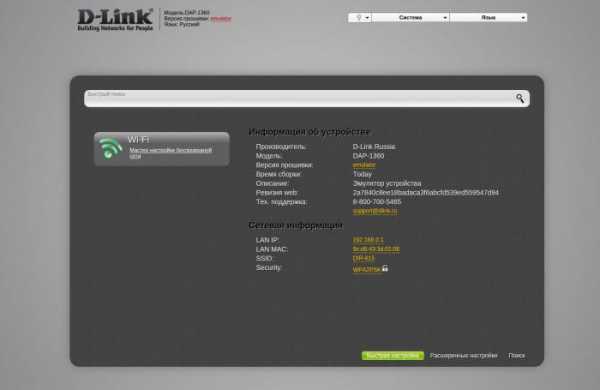
Следующий шаг поможет проверить состояние подключения на стадии конфигурирования. В поле нужно ввести любой адрес известного сайта, например google.ru или mail.ru. Система проверит, имеется ли к нему доступ, и сообщит об этом. Если все прошло успешно, значит, подключение настроено и работает. Осталось установить параметры для беспроводного соединения по Wi-Fi.
Беспроводное соединение
Для создания беспроводного соединения в D-Link DAP 1360 и настройке его параметров нужно нажать на «Мастер беспроводной настройки сети» в разделе Wi-Fi. В первом окне нужно включить само соединение, установив соответствующую галочку. После нажатия кнопки «Далее» система переведёт на страницу со следующими полями:
- Скрыть точку доступа. Данная галочка переводит устройство в скрытый режим. Это означает, что подключиться к этой сети можно, только зная ее название. Используется как дополнительный метод защиты от несанкционированного доступа.
- SSID — не что иное, как имя беспроводной сети, именно оно будет отображаться среди доступных сетей при попытке подключения любого устройства.
- Страна. Здесь все понятно, нужно указать государство.
- Канал. Можно поставить в режим Auto. Если начнутся перебои с сетью, то стоит попробовать раздачу на каналах, указанных вручную. Это помогает в случаях, когда ближайшие Wi-Fi-сети перебивают сигнал данного роутера.
- Беспроводной режим. Рекомендуется установить в 802.11N, так как этот тип является более скоростным.
- Максимальное количество клиентов. В данном поле по умолчанию установлен «0». Это означает, что ограничений на то, сколько устройств одновременно подключены, нет. Для настройки нужного количества нужно ввести соответствующую цифру.
Безопасность
Следующее окно позволяет выполнить настройку роутера DAP 1360 для обеспечения безопасного использования и защиты от несанкционированного доступа. По умолчанию в выпадающем меню установлено Open, т. е. подключиться можно без ввода пароля.
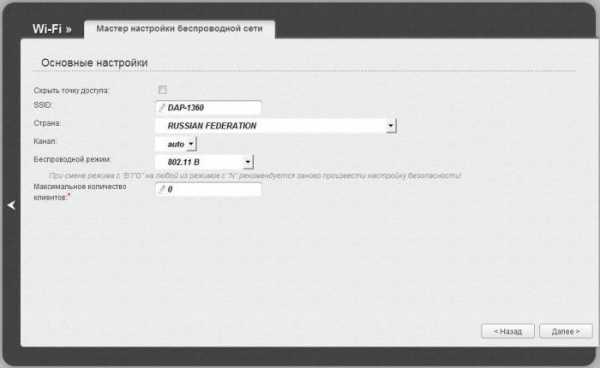
Для установки наиболее безопасного соединения рекомендуется использовать тип WPA2-PSK. После выбора этого пункта откроются дополнительные поля, которые нужно заполнить:
- Ключ шифрования. Это и есть пароль, по которому устройства будут подключаться к сети.
- WPA2 предварительная аутентификация. Данный пункт предназначен для ускоренной идентификации устройств в сети. Это актуально при использовании нескольких точек доступа. Однако такой подход снижает безопасность, поэтому включать его без надобности не рекомендуется.
- WPA шифрование. Режим AES является более современным и надёжным способом шифрования данных. Поэтому рекомендуется использовать именно его. Если известно, что устройства будут подключаться старые, то можно выбрать смешанный режим TKIP+AES.
- WPA период обновления ключа. Лучше оставить по умолчанию значение в 3600.
Перечисленных манипуляций достаточно, чтобы понять, как настроить DAP 1360 для безопасного и комфортного использования беспроводной сети.
Выводы
Данный роутер обладает большим количеством параметров и установок, с помощью которых можно тонко и полномасштабно настроить подключение. Среди особенностей стоит выделить:
- использование WPS;
- настройка межсетевого экрана;
- MAC-фильтр;
- настройка внутренней зоны DMZ;
- IP-фильтр.
В общем, в надёжных и умелых руках данный роутер способен значительно упростить создание и контроль за домашней беспроводной сетью.
www.syl.ru
Настройка точек доступа D-Link DAP 1360 B1 и D1, характеристики, прошивка, отзывы
Точка доступа D-Link DAP 1360 выпускалась несколько раз — была ревизия А1, В1, С1, D1… Наибольшей популярностью у покупателей сейчас пользуются вторая и четвёртая версии — об их настройке сегодня и поговорим.
Различия между ревизиями
Для начала вкратце проясним, что такое ревизия. Ревизией (а также аппаратной версией) называют вариацию аппаратной части устройства. Простыми словами, так обозначают версию «железа».
При перепрошивке и настройке роутера критично важно знать ревизию вашего устройства. Например, если вы попытаетесь поставить на DAP 1360 В1 софт, рассчитанный на версию D1, то как минимум вы останетесь без половины функций (например, моста), а как максимум — добьётесь полной неработоспособности роутера. Исправить это сможет только откат прошивки или установка правильной версии.
Как же определить, какая версия у вас? Самый простой способ, который работает абсолютно на всех роутерах любого производителя — посмотреть на наклейке на корпусе. Рядом со штрих-кодом и MAC будет написано H/W Ver или Hardware version. Именно здесь и будет указана ревизия вашего роутера.
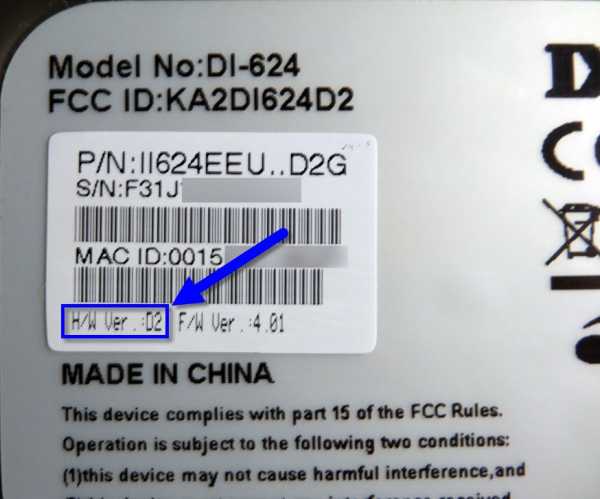
Аппаратную версию всегда можно посмотреть на наклейке, расположенной на дне роутера
Ревизии модели D-Link DAP 1360 различаются и внешне. У В1 есть всего один порт для кабеля на задней панели — он синего цвета и маркирован LAN. У D1 портов два — WAN (жёлтый, подписан INTERNET) и LAN (чёрный).

У ревизии В1 на задней стороне корпуса есть только LAN-порт
Основная разница между версиями В1 и D1 заключается в доступных режимах работы.
Поскольку это всё-таки одна модель с разными аппаратными версиями, D-Link выпустили для неё единое руководство пользователя на английском языке.
Таблица: режимы работы ревизии В1 и D1
Настройка D-Link DAP 1360 B1
У ревизии В1 нет WAN-порта. Это значит, что устройство не сможет получить доступ к интернету напрямую от провайдера через шнур, но сможет подключаться к беспроводным сетям, чтобы раздавать их дальше, усиливать сигнал или работать в режиме моста с точкой доступа.
Устройство работает в беспроводных стандартах b/g/n, поэтому за проседания скорости можно не переживать. Максимальная скорость передачи данных — 150 МБит/с. Конструкция оснащена двумя съёмными антеннами. Они обеспечивают хорошее покрытие примерно на 30–40 кв.м. При желании антенны можно заменить другими, более мощными.
На задней стороне корпуса расположены:
- порт LAN;
- две антенны;
- кнопка RESET;
- порт для блока питания.

Корпус у модели гладкий, минималистичный, без лишних украшений
Вход в настройки
Соедините точку доступа и компьютер с помощью обычного Ethernet-кабеля. Воткните один его конец в сетевую карту ПК, а другой — в порт LAN (он на корпусе единственный, точно не ошибётесь).
Теперь нужно вручную прописать IP-адрес нашего D-Link. Для этого:
- Нажмите правой кнопкой мыши на меню «Пуск» и выберите «Панель управления».
- Далее перейдите на «Сеть» и выберите «Центр управления сетями и общим доступом».
- Затем нажмите «Изменить настройки адаптера».
- В открывшемся окне вы увидите ваше подключение с подписью LAN или «Локальное подключение». Нажмите на него правой кнопкой мыши.

Это подключение должно быть активным
- Выберите в выпавшем списке «Свойства».
- Нажмите на «Протокол интернета версии 4 (TCP/IPv4)», а затем «Свойства».
- В открывшемся окне поставьте флажок «Использовать следующий IP-адрес».

В этом окне мы сможем задать адрес для устройства в локальной сети
- Введите в первой строке 192.168.0.51, а во второй — 255.255.255.0. Точки система расставляет самостоятельно. Остальные поля оставьте пустыми.
- Нажмите «ОК» и выходите из настроек.
Теперь, когда мы присвоили новому участнику локальной сети адрес, можно зайти в его настройки:
- Откройте любой браузер.
- Введите адрес 192.168.0.50.
- Введите в поле «Логин» (Username) латинские строчные буквы admin. Поле «Пароль» (Password) оставьте пустым.

После того, как вы введёте логин, система может отобразить пять звёздочек в поле пароля — это нормально
Настройка работы в режиме точки доступа
Со страницы быстрой настройки, на которую мы попадаем после авторизации, перейдём к мастеру беспроводного доступа (Wireless Setup Wizard).
В первом шаге выберите из выпадающего списка пункт «Точка доступа» (Access Point). По умолчанию стоит именно он.
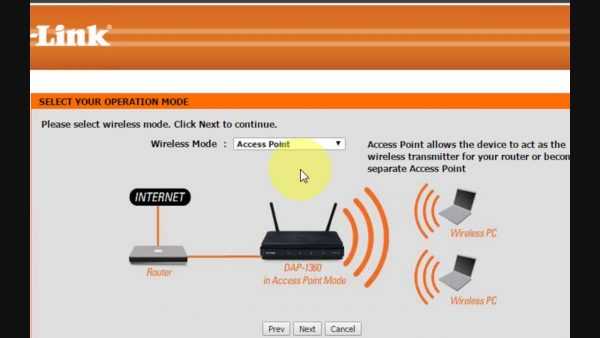
Здесь также можно переключиться на репитер
Нажмите «Далее». Мастер попросит подождать минуту-две. Когда он закончит работу, перед вами будет список всех доступных Wi-Fi-сетей. Вам нужно из них найти ту, к которой вы собираетесь подключиться. Выберите её из списка и нажмите «Далее». Если она защищена паролем, то потребуется его ввести, а затем снова нажать «Далее». На этом настройка будет завершена.
Настройка в режиме моста с точкой доступа
Для настройки режима моста перейдём в «Расширенные настройки» (Advanced Settings). Для этого в основном окне веб-интерфейса нажмите внизу кнопку Advanced Settings.
Далее вверху выберите пункт Setup, а слева — Wireless Setup. Выберите режим (Wireless Mode) «Мост с точкой доступа» (Bridge with AP).
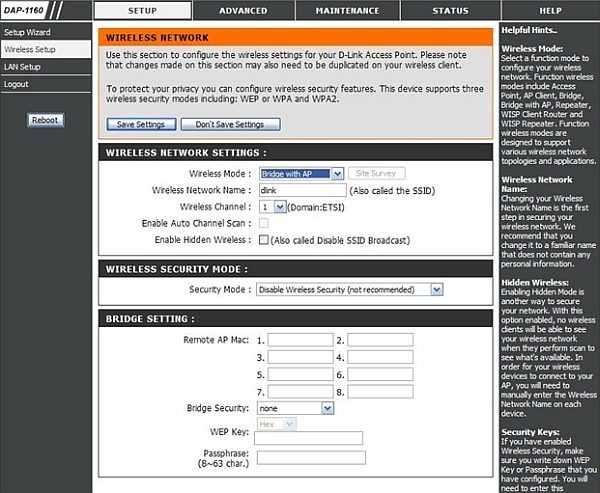
Для настройки моста вы должны знать МАС-адрес первичной точки и её пароль и тип шифрования
В следующем поле введите произвольное имя для новой сети. Перейдите к разделу Bridge Setting. В первом поле введите МАС-адрес той точки, к которой вы хотите подключиться. В поле Bridge Security выберите тип шифрования, заданный на этой точке. Скорее всего, это WPA2/PSK. Ниже введите ключ шифрования (пароль от Wi-Fi). Сохраните настройки и выходите.
Настройка D-Link DAP 1360 D1
DAP 1360 D1 больше подходит для бытовых нужд, ведь у него появляется возможность подключиться к WAN. В остальном же технические характеристики ревизий похожи — поддержка b/g/n стандартов, скорость передачи данных до 150 МБит/с, две мощные съёмные антенны. Площадь покрытия та же — 30–40 кв.м.
На задней панели устройства расположены:
- LAN-порт;
- WAN-порт;
- разъём для блока питания;
- две съёмные антенны;
- кнопка RESET.

По сравнению с В1, у D1 на один индикатор больше — он указывает на состояние WAN-соединения
Вход в настройки
На этот раз вручную прописывать IP-адрес нам не придётся. Достаточно:
- Подключить маршрутизатор к компьютеру через Ethernet-кабель.
- Вбить в браузере 192.168.0.50.
- Ввести логин и пароль admin.
Вот и всё! Мы в веб-интерфейсе. Приступим к настройкам.
Настройка работы в режиме роутера
По умолчанию модель работает в режиме точки доступа. Чтобы сменить режим на роутер, перейдём в расширенные настройки. Нажмите кнопку Advanced («Расширенные настройки»), расположенную внизу экрана справа.
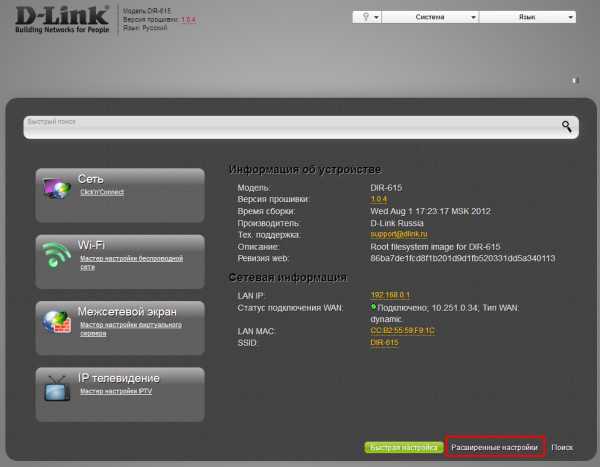
В основном окне вы можете производить простые, не требующие технических знаний настройки
Сверху нажмите «Система», а слева — «Режим работы». В открывшемся окне будет выпадающий список, в котором вам нужно выбрать роутер (Router).
Access point означает «Точка доступа»
Все дальнейшие настройки мы производим в расширенном меню.
Зайдите в меню NET/WAN. На основной странице вы увидите кнопку «Добавить» (Add) с плюсиком. Нажмите её. Дальнейшая настройка зависит от того, какой протокол выбрал ваш провайдер — L2TP или PPPoE. Для L2TP алгоритм такой:
- В первой строке выберите тип (Connection Type) L2TP.
- В поле «Порт» (Port) должен быть выбран WAN.
- Введите произвольное имя подключения. Им будете пользоваться только вы, поэтому убедитесь, что оно вам понятно и хорошо запомнилось.
- Поставьте галочку Enabled («Включён»).
- Ниже в разделе VPN введите логин, пароль и IP-адрес сервера, полученные от провайдера.

Этот раздел находится чуть ниже основного
У PPPoE намного отличается порядок действий:
- Выберите тип подключения PPPoE.
- Затем произвольно заполните пустое поле Name («Имя»).
- Убедитесь, что галочка «Включён» (Enabled) стоит.
- Убедитесь, что в поле «Порт» (Port) выбран WAN.
Настройка этого протокола проста и интуитивно понятна, если у вас перед глазами лежит договор с провайдером
- Ниже вы увидите секцию PPP. Её нужно заполнить также данными из договора, а именно логином (Username) и паролем (Password). Если же от провайдера вы не получали пароль и он не предусмотрен, поставьте галочку «Без авторизации» (Without authorization).
Беспроводной доступ
По умолчанию точка доступа Wi-Fi, установленная этой моделью, не запрашивает пароль — она является открытой, к ней может подключаться любой желающий. Разумеется, нас такое положение дел не устраивает. Давайте установим пароль, а заодно и поменяем имя сети:
- Выберите наверху меню «Сеть» (NET/WAN), а затем слева — Wi-Fi.
- В основном окне настроек Wi-Fi можно ввести имя сети (SSID). Оно может быть произвольным. Введите такое имя, которое вы и ваши гости легко сможете опознавать.
- В окне Wi-Fi найдите подраздел «Безопасность» (Wireless Security).
WPA2 сейчас является наиболее надёжной защитой для вашей сети
- Установите тип шифрования (Network Authentication) на WPA2/PSK.
- Введите ключ шифрования (Encryption Key). Это будет ваш пароль от Wi-Fi, поэтому лучше запишите его где-нибудь. Пароль чувствителен к регистру, поэтому убедитесь, что клавиша Caps Lock не зажата. Ключ может содержать латинские буквы и цифры.
- Ниже оставьте поля нетронутыми.
Режим репитера (повторителя)
В режиме репитера устройство сможет расширить зону покрытия вашей сети. Чтобы выбрать этот режим, зайдите на основную страницу веб-интерфейса с базовыми настройками. Слева нажмите кнопку «Мастер беспроводного подключения» (Wireless Setup Wizard). В первом же окне выберите из выпадающего списка «Повторитель» (Repeater). По умолчанию стоит «Точка доступа» (Access Point).
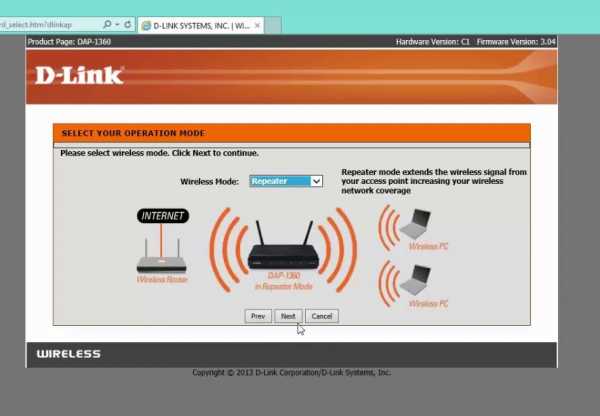
В режиме повторителя устройство сможет распространить сигнал дальше, чем первичная беспроводная точка
Нажмите «Далее». Мастер просканирует пространство и покажет вам все доступные беспроводные сети. Выберите из списка нужную. Если она защищена, то мастер также потребует пароль от неё. Далее при желании вы сможете изменить имя сети, чтобы не путать «ближнюю» и «дальнюю» сеть.
В базовой прошивке, с которой поставляются устройства ревизии D1, обычно нет этого режима. Если вы зашли в «Мастера беспроводного подключения», а там нет режима репитера, то просто обновите прошивку — он появится.
Обновление прошивки
Прошивка у обеих ревизий обновляется одинаково:
- Зайдите на официальный сайт D-Link на страницу модели.
- На вкладке «Загрузки» найдите обновление прошивки с самой свежей датой. В конце названия прошивки указана ревизия — убедитесь, что качаете подходящую для вашего устройства.
- Скачайте архив и распакуйте его. Внутри вы найдёте файл с расширением .bin.
- Зайдите в веб-интерфейс и выберите внизу «Расширенные настройки» (Advanced).
- Сверху выберите раздел Maintenance.
- Нажмите слева Firmware.
- Найдите пустое поле в середине страницы под заголовком Firmware Upgrade. Рядом с ним будет кнопка Browse. Нажмите её.

Если у вас стоит русификация, то вместо Browse вы увидите кнопку «Обзор»
- У вас откроется окошко выбора файла. Найдите скачанный и распакованный ранее .bin — это и есть прошивка.
- Нажмите Upload в веб-интерфейсе.
Теперь осталось только подождать. Обычно установка прошивки отнимает не более 10 минут. В это время нельзя выключать или перезагружать точку доступа. Когда прошивка встанет, веб-интерфейс вас оповестит. После этого можно спокойно пользоваться устройством, как обычно.
Что делать, если не пускает в веб-интерфейс
Некоторые пользователи сталкиваются с трудностями уже в самом начале работы. Веб-интерфейс может не принять логин и пароль, которые вы вводите. Если вам достался подержанный роутер, то предыдущий владелец вполне мог ранее поменять данные для входа. В этом случае у вас есть два выхода — либо узнать нужную пару у прошлого пользователя, либо сбросить настройки роутера. Последнее действие не отнимет много времени:
- Возьмите скрепку, ручку или острый карандаш.
- Зажмите кнопку RESET на задней стороне корпуса.
- Индикатор работы и питания должен выключиться. Продолжайте удерживать кнопку.
- Отпустите, когда индикаторы вновь загорятся.
Второй возможный вариант — вы точно знаете, что роутер раньше никем не использовался. В этом случае:
- перепроверьте раскладку;
- убедитесь, что клавиша Caps Lock не зажата;
- введите в обычном текстовом редакторе admin, скопируйте это слово и вставьте в поле (или поля) в интерфейсе.
Если это не помогает, значит, кто-то всё-таки поменял стандартные настройки роутера. Вам остаётся лишь сбросить их, как описано выше.
Отзывы о D-Link DAP 1360
Достоинства: Компактен. Необходимое и достаточное количество индикации. Не перегревается. Малое потребление эл. энергии.Недостатки: Кнопка Reset выступает над поверхностью корпуса. Web-интерфейс не эргономичен (такой не нужен, пол прошивки — это он). В качестве WDS-клиента с другими устройствами не всегда заводится или не стабильно работает.
veleator
https://market.yandex.ru/product—wi-fi-router-d-link-dap-1360/6120388/reviews?track=tabs
Настройка ревизий В1 и D1 отличается, но некоторые моменты одинаковы для этих версий — например, настройка режима репитера. Правильно настроив оборудование, вы сможете организовать дома или в офисе бесперебойную и быструю сеть.
itmaster.guru
D-Link DAP-1360
Подключение к беспроводной сетиПодключение беспроводной точки DAP-1360 к широкополосному модему позволяет организовать совместный беспроводной доступ пользователей к Интернет. Устройство может выполнять функции базовой станции для подключения к беспроводной сети устройств, работающих по стандартам 802.11b, 802.11g и 802.11n. Использование DAP-1360 позволяет осуществить поиск информации в Интернет, проверять электронную почту, общаться в чатах с семьей и друзьями в режиме онлайн, обеспечивая более высокую скорость беспроводной сети.
Защита данных, передаваемых по беспроводной сети
Для обеспечения защиты сети и передаваемых по ней данных точка доступа DAP-1360 поддерживает протоколы шифрования WEP (64/128-бит) и WPA/WPA2. Устройство поддерживает также Wi-Fi Protected Setup (WPS), обеспечивая быструю и безопасную установку беспроводной сети. Помимо этого, точка доступа DAP-1360 снабжена функционалом, позволяющим ограничить доступ извне к сети дома или офиса, включая фильтрацию МАС-адресов и функцию отключения широковещания SSID.
Поддержка различных режимов работы
Точка доступа DAP-1360 может быть настроена для различных режимов работы, включая такие режимы, как точка доступа — для работы в качестве концентратора для подключения беспроводных пользователей; клиент точки доступа – для подключения к другой точке доступа; мост – для объединения двух беспроводных групп; мост с точкой доступа – для работы в качестве моста и концентратора одновременно; повторитель – для увеличения радиуса действия беспроводной сети; клиент маршрутизатора WISP- для совместного подключения к Интернет домашних и офисных компьютеров с портами Ethernet без дополнительного маршрутизатора; повторитель WISP – для организации совместного доступа к Интернет компьютеров как с портами Ethernet, так и с беспроводными интерфейсами без установки дополнительного маршрутизатора.
Простота установки и использования
Мастер по быстрой установке (Quick Setup Wizard) D-Link позволяет настроить устройство в течение нескольких минут. С помощью этой программы можно легко настроить само устройство, обеспечить удобство подключения новых беспроводных устройств к сети и создать, не прилагая особых усилий, беспроводную сеть для дома или офиса.
Режим точки доступа

Беспроводные компьютеры используют DAP-1360 в качестве центральной точки доступа.
Режим беспроводного клиента

Игровая консоль с портом Ethernet использует DAP-1360 в качестве беспроводного интерфейса для подключения к Интернет.
Режим моста
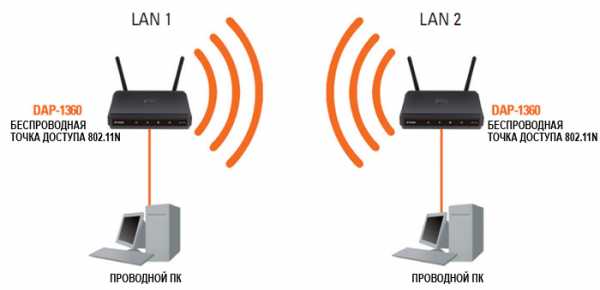
Соединение двух различных сетей LAN с помощью двух устройств DAP-1360 (Беспроводные компьютеры не могут получить доступ к устройствам DAP-1360).
Режим моста с точкой доступа
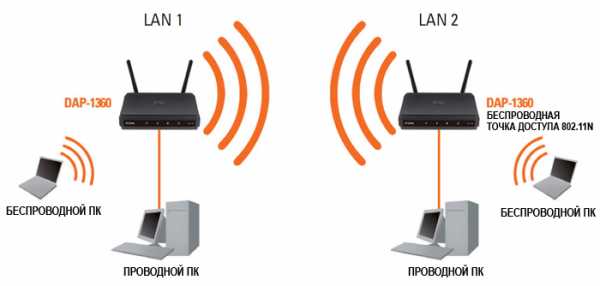
Соединение двух различных сетей LAN с помощью двух устройств DAP-1360 (Беспроводные компьютеры могут получить доступ к устройствам DAP-1360).
Режим повторителя

Расширение радиуса действия беспроводного маршрутизатора с помощью точки доступа DAP-1360.
Режим клиента маршрутизатора WISP

Подключение проводных компьютеров к Интернет с помощью DAP-1360
Режим повторителя WISP
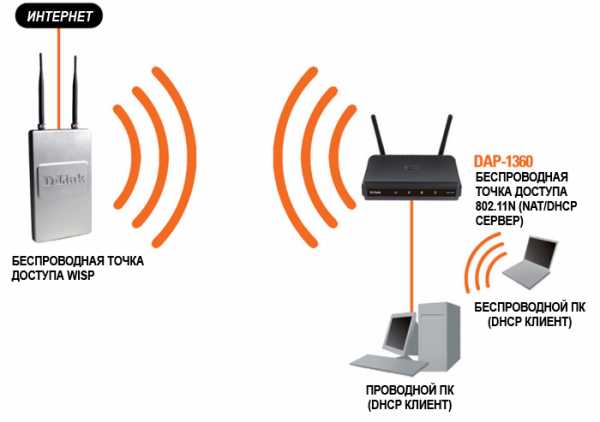
Подключение проводных и беспроводных компьютеров к Интернет с помощью DAP-1360
dlink.ru
D-Link DAP-1360
Подключение к беспроводной сети
Подключение беспроводной точки DAP-1360 к широкополосному модему позволяет организовать совместный беспроводной доступ пользователей к Интернет. Устройство может выполнять функции базовой станции для подключения к беспроводной сети устройств, работающих по стандартам 802.11b, 802.11g и 802.11n. Использование DAP-1360 позволяет осуществить поиск информации в Интернет, проверять электронную почту, общаться в чатах с семьей и друзьями в режиме онлайн, обеспечивая более высокую скорость беспроводной сети.
Защита данных, передаваемых по беспроводной сети
Для обеспечения защиты сети и передаваемых по ней данных точка доступа DAP-1360 поддерживает протоколы шифрования WEP (64/128-бит) и WPA/WPA2. Устройство поддерживает также Wi-Fi Protected Setup (WPS), обеспечивая быструю и безопасную установку беспроводной сети. Помимо этого, точка доступа DAP-1360 снабжена функционалом, позволяющим ограничить доступ извне к сети дома или офиса, включая фильтрацию МАС-адресов и функцию отключения широковещания SSID.
Поддержка различных режимов работы
Точка доступа DAP-1360 может быть настроена для различных режимов работы, включая такие режимы, как точка доступа — для работы в качестве концентратора для подключения беспроводных пользователей; клиент точки доступа – для подключения к другой точке доступа; мост – для объединения двух беспроводных групп; мост с точкой доступа – для работы в качестве моста и концентратора одновременно; повторитель – для увеличения радиуса действия беспроводной сети; клиент маршрутизатора WISP- для совместного подключения к Интернет домашних и офисных компьютеров с портами Ethernet без дополнительного маршрутизатора; повторитель WISP – для организации совместного доступа к Интернет компьютеров как с портами Ethernet, так и с беспроводными интерфейсами без установки дополнительного маршрутизатора.
Простота установки и использования
Мастер по быстрой установке (Quick Setup Wizard) D-Link позволяет настроить устройство в течение нескольких минут. С помощью этой программы можно легко настроить само устройство, обеспечить удобство подключения новых беспроводных устройств к сети и создать, не прилагая особых усилий, беспроводную сеть для дома или офиса.
Режим точки доступа

Беспроводные компьютеры используют DAP-1360 в качестве центральной точки доступа.
Режим беспроводного клиента

Игровая консоль с портом Ethernet использует DAP-1360 в качестве беспроводного интерфейса для подключения к Интернет.
Режим моста
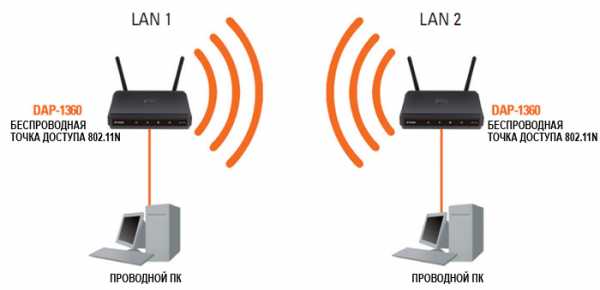
Соединение двух различных сетей LAN с помощью двух устройств DAP-1360 (Беспроводные компьютеры не могут получить доступ к устройствам DAP-1360).
Режим моста с точкой доступа
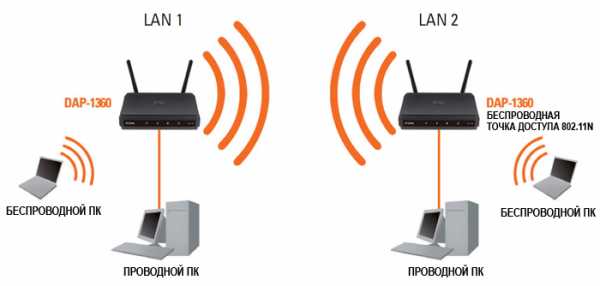
Соединение двух различных сетей LAN с помощью двух устройств DAP-1360 (Беспроводные компьютеры могут получить доступ к устройствам DAP-1360).
Режим повторителя

Расширение радиуса действия беспроводного маршрутизатора с помощью точки доступа DAP-1360.
Режим клиента маршрутизатора WISP

Подключение проводных компьютеров к Интернет с помощью DAP-1360
Режим повторителя WISP
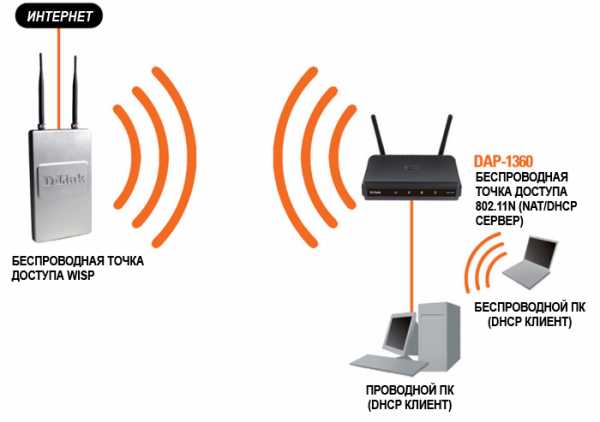
Подключение проводных и беспроводных компьютеров к Интернет с помощью DAP-1360
dlink.ru
|
Аппаратное обеспечение |
|
|
Процессор |
• RTL8196D (620 МГц) |
|
Оперативная память |
• 32 MБ, SDRAM |
|
Flash-память |
• 4 МБ, SPI |
|
Интерфейсы |
• Порт WAN 10/100BASE-TX • 4 порта LAN 10/100BASE-TX |
|
Индикаторы |
• Питание • Беспроводная сеть • WPS • Интернет • 4 индикатора Локальная сеть |
|
Кнопки |
• Кнопка ON/OFF для включения/выключения питания • Кнопка RESET для возврата к заводским настройкам • Кнопка WPS для установки беспроводного соединения и включения/выключения беспроводной сети |
|
Антенна |
• Две съемные всенаправленные антенны с коэффициентом усиления 5 дБи • Разъем RP-SMA |
|
Схема MIMO |
• 2 x 2 |
|
Разъем питания |
• Разъем для подключения питания (постоянный ток) |
| Программное обеспечение | |
|
Типы подключения WAN |
• PPPoE • Статический IPv4 / Динамический IPv4 • PPPoE + Статический IP (PPPoE Dual Access) • PPPoE + Динамический IP (PPPoE Dual Access) • PPTP/L2TP • PPTP/L2TP + Статический IP • PPTP/L2TP + Динамический IP |
|
Сетевые функции |
• DHCP-сервер/relay • Автоматическое получение LAN IP-адреса (в режимах точка доступа, повторитель, клиент, WDS) • DNS relay • Dynamic DNS • Статическая IP-маршрутизация • IGMP Proxy • RIP • Поддержка UPnP IGD • Поддержка VLAN • Поддержка функции ping со стороны внешней сети (WAN ping respond) • Поддержка механизма SIP ALG • Поддержка RTSP • Настройка скорости, режима дуплекса и функции управления потоком (flow control) в режиме автоматического согласования/Ручная настройка скорости и режима дуплекса для каждого Ethernet-порта • Настройка максимальной скорости исходящего трафика для каждого порта точки доступа |
|
Функции межсетевого экрана |
• Преобразование сетевых адресов (NAT) • Контроль состояния соединений (SPI) • IP-фильтр • MAC-фильтр • URL-фильтр • DMZ-зона • Функция защиты от ARP- и DDoS-атак • Виртуальные серверы |
|
VPN |
• IPsec/PPTP/L2TP/PPPoE pass-through |
|
Управление |
• Локальный и удаленный доступ к настройкам по TELNET/WEB (HTTP/HTTPS) • Web-интерфейс настройки и управления на двух языках (русский и английский) • Поддержка приложения D-Link Assistant для устройств под управлением ОС Android и iOS • Обновление ПО точки доступа через web-интерфейс • Автоматическое уведомление о наличии новой версии ПО • Сохранение и загрузка конфигурации • Возможность передачи журнала событий на удаленный сервер • Автоматическая синхронизация системного времени с NTP-сервером и ручная настройка даты и времени • Утилита ping • Утилита traceroute |
| Параметры беспроводного модуля | |
|
Стандарты |
• IEEE 802.11b/g/n |
|
Диапазон частот |
• 2400 ~ 2483,5 МГц |
|
Безопасность беспроводного соединения |
• WEP • WPA/WPA2 (Personal/Enterprise) • МАС-фильтр • WPS (PBC/PIN) |
|
Дополнительные функции |
• Режим «клиент» • WMM (Wi-Fi QoS) • Информация о подключенных Wi-Fi-клиентах • Расширенные настройки • Интеллектуальное распределение Wi-Fi-клиентов • Гостевая Wi-Fi-сеть / поддержка MBSSID • Ограничение скорости для беспроводной сети/отдельного MAC-адреса • Периодическое сканирование каналов, автоматический переход на более свободный канал • WDS • Автоматическое согласование ширины канала с условиями окружающей среды (20/40 Coexistence) |
|
Скорость беспроводного соединения |
• IEEE 802.11b: 1, 2, 5,5 и 11 Мбит/с • IEEE 802.11g: 6, 9, 12, 18, 24, 36, 48 и 54 Мбит/с • IEEE 802.11n: от 6,5 до 300 Мбит/с (от MCS0 до MCS15) |
|
Выходная мощность передатчика Максимальное значение мощности передатчика будет изменяться в соответствии с правилами радиочастотного регулирования в Вашей стране |
• 802.11b (типичная при комнатной температуре 25 °C) 15 дБм (±1,5 дБ) при 1, 2, 5,5, 11 Мбит/c • 802.11g (типичная при комнатной температуре 25 °C) 15 дБм (±1,5 дБ) при 6, 9, 12, 18, 24, 36, 48, 54 Мбит/с • 802.11n (типичная при комнатной температуре 25 °C) HT20 15 дБм (+/-1,5 дБ) при MCS0/1/2/3/4/5/6/8/9/10/11/12/13/14 14 дБм (+/-1,5 дБ) при MCS7/15 HT40 15 дБм (+/-1,5 дБ) при MCS0/1/2/3/4/5/6/8/9/10/11/12/13/14 14 дБм (+/-1,5 дБ) при MCS7/15 |
|
Чувствительность приемника |
• 802.11b (типичная при PER = 8% при комнатной температуре 25 °C) -82 дБм при 1 Мбит/с -80 дБм при 2 Мбит/с -78 дБм при 5,5 Мбит/с -76 дБм при 11 Мбит/с • 802.11g (типичная при PER = 10% при комнатной температуре 25 °C) -85 дБм при 6 Мбит/с -84 дБм при 9 Мбит/с -82 дБм при 12 Мбит/с -80 дБм при 18 Мбит/с -77 дБм при 24 Мбит/с -73 дБм при 36 Мбит/с -69 дБм при 48 Мбит/с -68 дБм при 54 Мбит/с • 802.11n (типичная при PER = 10% при комнатной температуре 25 °C) HT20 -82 дБм для MCS0/8 -79 дБм для MCS1/9 -77 дБм для MCS2/10 -74 дБм для MCS3/11 -70 дБм для MCS4/12 -66 дБм для MCS5/13 -65 дБм для MCS6/14 -64 дБм для MCS7/15 HT40 -79 дБм для MCS0/8 -76 дБм для MCS1/9 -74 дБм для MCS2/10 -71 дБм для MCS3/11 -67 дБм для MCS4/12 -63 дБм для MCS5/13 -62 дБм для MCS6/14 -61 дБм для MCS7/15 |
|
Схемы модуляции |
• 802.11b: DQPSK, DBPSK, DSSS, CCK • 802.11g: BPSK, QPSK, 16QAM, 64QAM с OFDM • 802.11n: BPSK, QPSK, 16QAM, 64QAM с OFDM |
|
Совместимое оборудование и аксессуары |
|
|
Антенны |
• ANT24-0800 • ANT24-0801 • ANT24-0802 • ANT24-0802C • ANT24-1200 • ANT24-1201 • ANT24-1202 • ANT24-1400 • ANT24-1800 • ANT24-2100 • ANT70-0800 • ANT70-1000 • ANT70-1400N • ANT70-1800 |
|
Удлинитель |
• ANT24-CB03N (только с внешними антеннами) • ANT24-CB06N (только с внешними антеннами) • ANT24-CB09N (только с внешними антеннами) |
|
Модуль грозозащиты |
• ANT70-SP (только с внешними антеннами) • ANT-SP (только с внешними антеннами) |
|
Физические параметры |
|
|
Размеры |
• 174 x 115 x 30 мм |
|
Вес |
• 248 г |
|
Условия эксплуатации |
|
| Питание |
• Выход: 12 В постоянного тока, 0,5 А |
| Температура |
• Рабочая: от 0 до 40 °C • Хранения: от -20 до 65 °C |
| Влажность |
• При эксплуатации: от 10% до 90% (без конденсата) • При хранении: от 5% до 95% (без конденсата) |
|
Комплект поставки |
|
|
• Точка доступа DAP-1360U • Адаптер питания постоянного тока 12В/0,5А • Ethernet-кабель • Две съемные антенны • Документ «Краткое руководство по установке» (буклет) |
|
dlink.ru
D-Link DAP-1360
Подключение к беспроводной сети
Подключение беспроводной точки DAP-1360 к широкополосному модему позволяет организовать совместный беспроводной доступ пользователей к Интернет. Устройство может выполнять функции базовой станции для подключения к беспроводной сети устройств, работающих по стандартам 802.11b, 802.11g и 802.11n. Использование DAP-1360 позволяет осуществить поиск информации в Интернет, проверять электронную почту, общаться в чатах с семьей и друзьями в режиме онлайн, обеспечивая более высокую скорость беспроводной сети.
Защита данных, передаваемых по беспроводной сети
Для обеспечения защиты сети и передаваемых по ней данных точка доступа DAP-1360 поддерживает протоколы шифрования WEP (64/128-бит) и WPA/WPA2. Устройство поддерживает также Wi-Fi Protected Setup (WPS), обеспечивая быструю и безопасную установку беспроводной сети. Помимо этого, точка доступа DAP-1360 снабжена функционалом, позволяющим ограничить доступ извне к сети дома или офиса, включая фильтрацию МАС-адресов и функцию отключения широковещания SSID.
Поддержка различных режимов работы
Точка доступа DAP-1360 может быть настроена для различных режимов работы, включая такие режимы, как точка доступа — для работы в качестве концентратора для подключения беспроводных пользователей; клиент точки доступа – для подключения к другой точке доступа; мост – для объединения двух беспроводных групп; мост с точкой доступа – для работы в качестве моста и концентратора одновременно; повторитель – для увеличения радиуса действия беспроводной сети; клиент маршрутизатора WISP- для совместного подключения к Интернет домашних и офисных компьютеров с портами Ethernet без дополнительного маршрутизатора; повторитель WISP – для организации совместного доступа к Интернет компьютеров как с портами Ethernet, так и с беспроводными интерфейсами без установки дополнительного маршрутизатора.
Простота установки и использования
Мастер по быстрой установке (Quick Setup Wizard) D-Link позволяет настроить устройство в течение нескольких минут. С помощью этой программы можно легко настроить само устройство, обеспечить удобство подключения новых беспроводных устройств к сети и создать, не прилагая особых усилий, беспроводную сеть для дома или офиса.
Режим точки доступа

Беспроводные компьютеры используют DAP-1360 в качестве центральной точки доступа.
Режим беспроводного клиента

Игровая консоль с портом Ethernet использует DAP-1360 в качестве беспроводного интерфейса для подключения к Интернет.
Режим моста
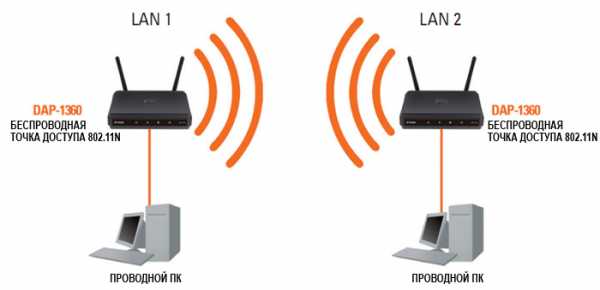
Соединение двух различных сетей LAN с помощью двух устройств DAP-1360 (Беспроводные компьютеры не могут получить доступ к устройствам DAP-1360).
Режим моста с точкой доступа
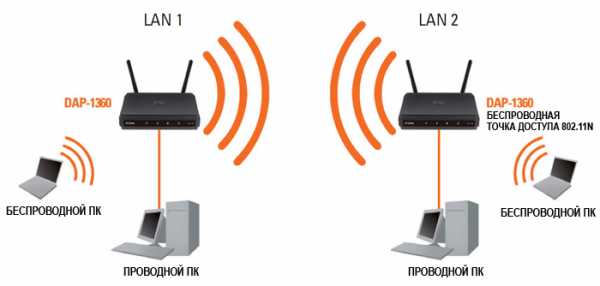
Соединение двух различных сетей LAN с помощью двух устройств DAP-1360 (Беспроводные компьютеры могут получить доступ к устройствам DAP-1360).
Режим повторителя

Расширение радиуса действия беспроводного маршрутизатора с помощью точки доступа DAP-1360.
Режим клиента маршрутизатора WISP
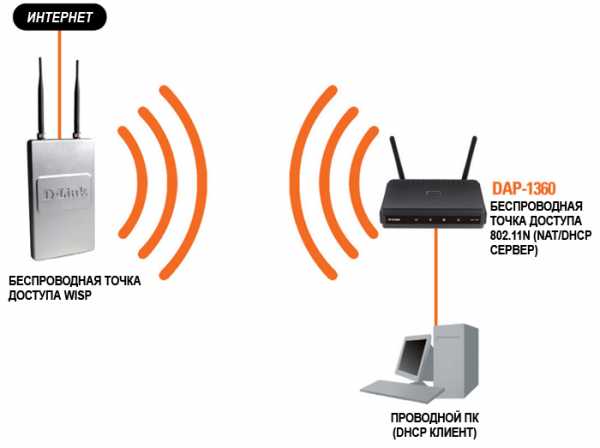
Подключение проводных компьютеров к Интернет с помощью DAP-1360
Режим повторителя WISP

Подключение проводных и беспроводных компьютеров к Интернет с помощью DAP-1360
dlink.co.il